DisplayPort veya HDMI Video Kablo Bağlantısında Ses Yok
Yhteenveto: Bu makalede, Bir Dell monitör DisplayPort veya HDMI kablosu kullanılarak bilgisayara bağlandığında yaşanan ses olmaması sorunu hakkında bilgiler sağlanmaktadır.
Oireet
Dell monitör bilgisayara DisplayPort veya Yüksek Çözünürlüklü Ortam Arabirimi (HDMI) kullanılarak bağlandığında ses çalınmaz.
Syy
DisplayPort veya HDMI kablosu gibi ses destekli bir video kablosu kullanıldığında Windows, başka bir ses aygıtı kullanıldığını varsayarak varsayılan ses aygıtını ses destekli kabloya değiştirebilir. Sorun, sistem önce ses verebilen kabloyu algıladığından dizüstü bilgisayar uyku modundan çıkarken görülebilir.
Tarkkuus
Denetim Masasından Oynatma Aygıtı yapılandırmasını değiştirin
Windows 10'da varsayılan ses çalma aygıtını değiştirmek için
- Başlangıç'a, ardından Ayarlar (dişli simgesi) öğesine tıklayın.
- Sistem öğesine tıklayın.
- Sol menüdeki Ses öğesine tıklayın.
- Çıkış aygıtınızı seçin bölümünden, kullanmak istediğiniz ses aygıtını seçin.
Windows 8 veya 8.1'de varsayılan ses çalma aygıtını değiştirmek için
- Başlat düğmesine sağ tıklayın, ardından Denetim Masası öğesine tıklayın.
- Donanım ve Ses öğesine tıklatın.
- Ses öğesine tıklayın.
- Kayıttan yürütme sekmesinden kullanmak istediğiniz ses aygıtını seçin.
- Önce Varsayılan Olarak Ayarla öğesine, ardından Tamam öğesine tıklayın.
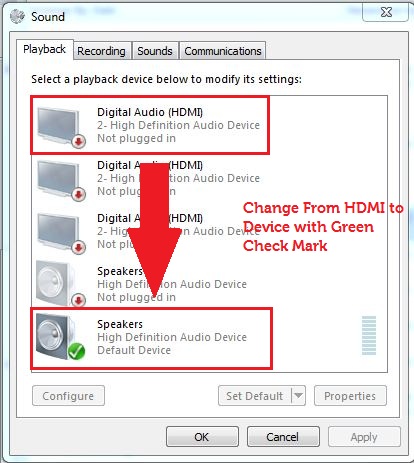
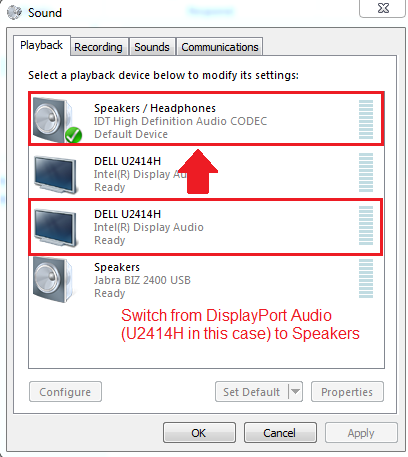
Sorunun tekrar oluşmaması için sorunu oluşturan harici ses aygıtı devre dışı bırakılabilir.
Lisätietoja
Önerilen Makaleler
Bu konuyla ilgili ilginizi çekebilecek bazı önerilen makaleleri burada bulabilirsiniz.
- Dell Gaming ve Alienware Monitör Hakkında Sık Sorulan Sorular
- Bilgisayarda Ses Yok veya Ses Oynatma Sorunlarını Giderme
 Garanti süreniz mi doldu? Hiç sorun değil. Dell.com/support web sitesine gidip Dell Servis Etiketinizi girerek tekliflerimizi inceleyin.
Garanti süreniz mi doldu? Hiç sorun değil. Dell.com/support web sitesine gidip Dell Servis Etiketinizi girerek tekliflerimizi inceleyin.